اموزش نرم افزار هلو
افزودن لوگو به فاکتور نرم افزار هلو
در این مقاله قصد داریم تا با نحوه افزودن لوگو به فاکتور نرم افزار هلو آشنا شویم ،پس تا پایان این مطلب همراه ما باشید.
چرا لوگو روی فاکتور درج میگردد
شرکت ها و کسب و کارها به جهت برندسازی و اعتبار و موارد دیگر ،بر روی فاکتورهای فروش ،لوگو خود را درج مینمایند و از آنجایی که درج لوگو بر روی فاکتورها دارای اهمیت است ،در این مطلب نحوه ایجاد لوگو بر رویی فاکتورهای نرم افزار هلو را بصورت کامل بررسی مینماییم.
افزودن لوگو به فاکتور نرم افزار هلو
برای این کار ابتدا از طریق منوی اصلی نرم افزار هلو بر روی گزینه تنظیمات مدیریتی کلیک مینماییم (تصویر زبر)
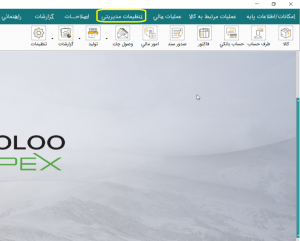
سپس از آیتم های باز شده بر روی گزینه تنظیمات چاپ فاکتور کلیک مینماییم.
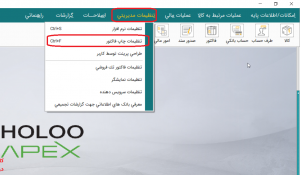
سپس پنجره زیر باز خواهد شد و از بخش چپ پنجره ،گزینه تنظیمات فاکتور نمونه1 را باز کرده و از زیرمنوی درختی آن ،بر روی گزینه تنظیمات فوقانی فاکتور کلیک می کنیم تا تنظیمات آن قابل مشاهده باشد.
ابتدای پنجره مربوط به تنظیمات آرم یا همان لوگو فاکتور می باشد و با کلیک بر روی علامت نرم افزار هلو ،می توانیم لوگو خود را انتخاب نماییم.
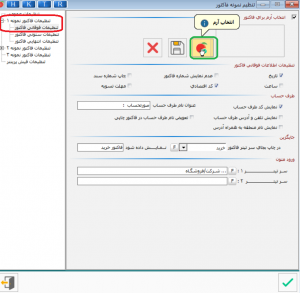
نکته مهمی که باید رعابت شود فرمت لوگو انتخابی است که فرمت لوگو باید یکی از فرمت های bmp , ico , emf , wmf باشد
و نکته دیگر اندازه لوگو انتخابی می باشد که برای درج بر روی فاکتور خیلی بزرگ و یا خیلی کوچک انتخاب نشود.
در نهایت نیز بعداز انتخاب لوگو ،بر روی گزینه open کلیک می نماییم و در نهایت گزینه تایید را انتخاب می کنیم.
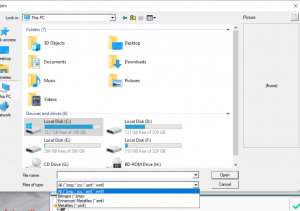
برای مشاهده نتیحه کار ،کافیست گزارشی از یکی از فاکتورها بگیریم و چاپی از آن بگیریم.
بدین ترتیب با چگونگی افزودن لوگو به فاکتور نرم افزار هلو آشنا شدیم و امیدوارم این مقاله برای شما مفید بوده باشد.
دوره جامع نرم افزار هلو با تخفیف ویژه

